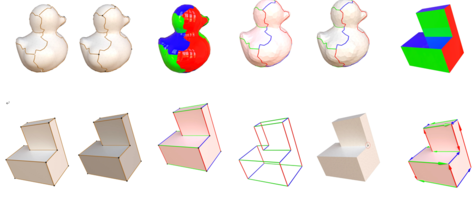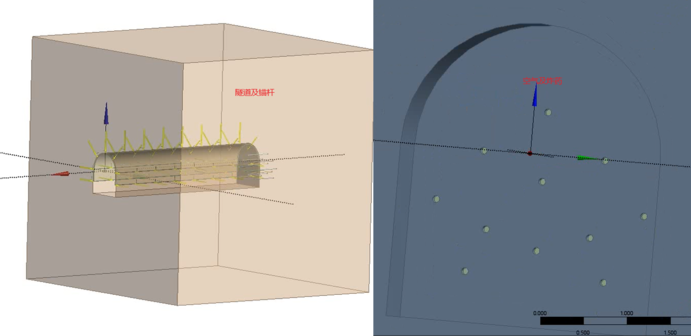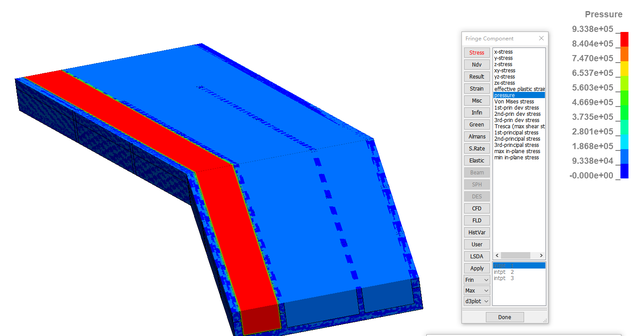扳手的应力和应变
本教学案例演示如何设置简单的静态结构分析,通过示例分析了用组合扳手对螺栓施加扭矩的过程。虽然很简单,而且几乎没有工程技术人员会在尝试转动螺栓前执行结构分析,但本例是演示 COMSOL Multiphysics 中结构分析的一个极好的示例。
建模操作说明
从文件菜单中选择新建。
新建
在新建窗口中,单击模型向导。
模型向导
1 在模型向导窗口中,单击三维。
2 在选择物理场树中选择结构力学 > 固体力学 (solid)。
3 单击添加。
4 单击研究。
5 在选择研究树中选择一般研究 > 稳态。
6 单击完成。
几何 1
导入 1 (imp1)
1 在主屏幕工具栏中单击导入。
2 在导入的设置窗口中,定位到导入栏。
3 单击浏览。
4 浏览到该 App 的“案例库”文件夹,然后双击文件wrench.mphbin。
5 单击构建所有对象。
6 在图形工具栏中单击缩放到窗口大小按钮。
添加材料
1 在主屏幕工具栏中,单击添加材料以打开添加材料窗口。
2 转到添加材料窗口。
3 在模型树中选择内置材料 >Structuralsteel。
4 单击窗口工具栏中的添加到组件。
5 在主屏幕工具栏中,单击添加材料以关闭添加材料窗口。
全局定义
1 在参数的设置窗口中,定位到参数栏。
2 在表中输入以下设置:
名称 | 表达式 | 值 | 描述 |
F | 150[N] | 150 N | 作用力 |
固体力学 ( S O L I D )
固定约束 1
1 在物理场工具栏中单击边界,然后选择固定约束。
2 在图形工具栏中单击线框渲染按钮。
3 选择“边界” 35。
边界载荷 1
1 在物理场工具栏中单击边界,然后选择边界载荷。
2 选择“边界” 111。
3 在边界载荷的设置窗口中,定位到力栏。
4 从载荷类型列表中选择总力。
5 将Ftot矢量指定为
0 | x |
0 | y |
-F | z |
负号表示力的方向朝下。
网格 1
使用较细化网格,因为几何包含小边和小面。
1 在模型开发器窗口的组件 1 (comp1) 节点下,单击网格 1。
2 在网格的设置窗口中,定位到物理场控制网格栏。
3 从单元大小列表中选择较细化。
4 单击全部构建。
研究 1
如果您的计算机内存大于 4 GB,可以跳过接下来的这一部分,直接进行求解。否则,请按照下面的操作步骤选用迭代式求解器:
1在研究工具栏中单击显示默认求解器。
解 1 (sol1)
1 在模型开发器窗口中展开解 1 (sol1) 节点。
2 在模型开发器窗口中展开研究 1> 求解器配置 >解 1 (sol1)> 稳态求解器 1 节点。
3 右键单击建议的迭代求解器 (solid) 并选择启用。
迭代式求解器所需的内存更小,但可能比直接求解器的效率低。
求解在研究工具栏中单击计算。
结果
应力 (solid)
默认的绘图组中,表面图显示了 von Mises 应力,使用变形子节点将位移可视化。作如下更改,使用更合适的单位。
表面 1
1 在模型开发器窗口中展开结果 > 应力 (solid)节点,然后单击表面 1。
2 在表面的设置窗口中,定位到表达式栏。
3 从单位列表中选择 MPa。
4 在应力 (solid) 工具栏中单击绘制。
5 在图形工具栏中单击缩放到窗口大小按钮。
应力 (solid) 1
1 在模型开发器窗口的结果节点下,右键单击应力 (solid) 并选择生成副本。
2 在三维绘图组的设置窗口中,在标签文本框中键入“第一主应变”。
表面 1
1 在模型开发器窗口中展开结果 > 第一主应变节点,然后单击表面 1。
2 在表面的设置窗口中,单击表达式栏右上角的替换表达式。从菜单中选择模型 > 组件 1>固体力学 > 应变 > 主应变 >solid.ep1- 第一主应变。
3 在第一主应变工具栏中单击绘制。
请注意, 大主应变小于 2%,这个结果满足小应变假设。

链接:https://pan.baidu.com/s/1IMkhaOwhSRMlQF-_rEibjw
提取码:bdso